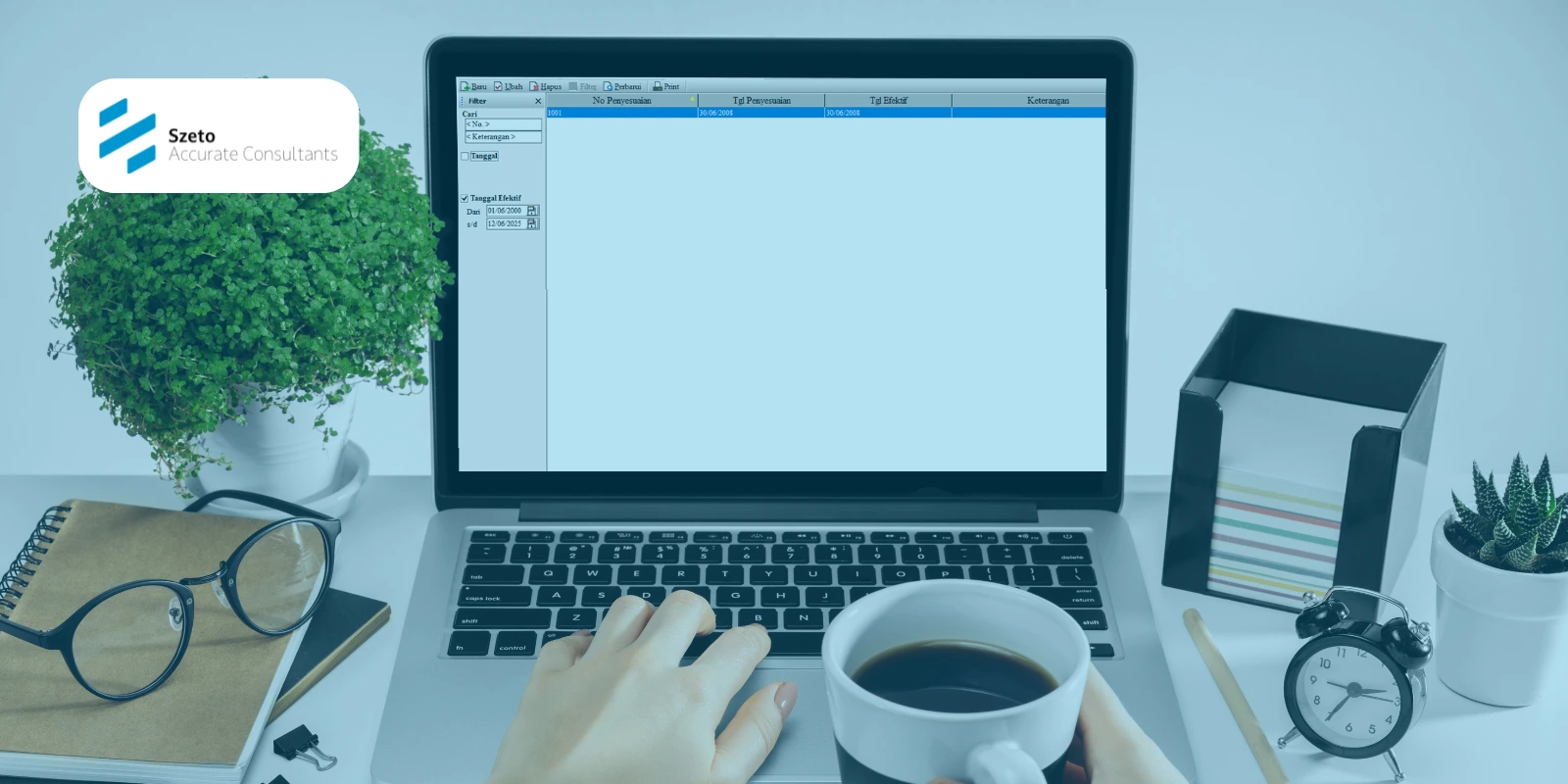Accurate Online adalah sebuah aplikasi software akuntansi dan manajemen keuangan yang digunakan untuk membantu perusahaan mulai dari mengelola keuangan, mencatat transaksi, hingga melakukan analisis bisnis.
Jika Anda berpikir menggunakan Accurate Online akan sulit, Anda salah! Accurate Online adalah software akuntansi yang dibuat untuk memenuhi kebutuhan pemilik bisnis yang biasanya tidak paham akuntansi. Tidak seperti software akuntansi lainnya, Accurate Online tidak hanya untuk staf keuangan atau akuntan, sehingga siapapun dapat dengan mudah menggunakan Accurate Online.
Cara Membuat Pengisian Nomor Seri di Accurate Online
Berikut ini langkah-langkah untuk membuat pengisian nomor seri di Accurate Online:
1. Aktifkan terlebih dahulu untuk Fitur Nomor Serial/Produksi pada menu Pengaturan | Preferensi | Fitur pada dashboard Accurate.
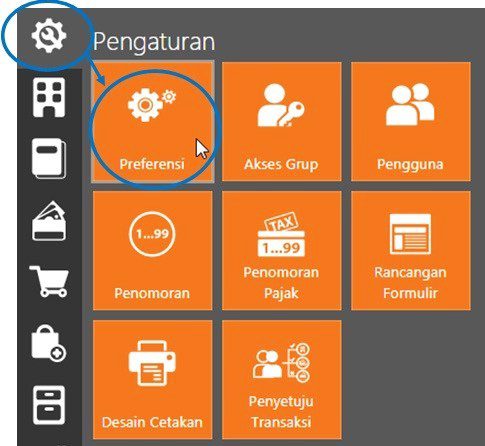
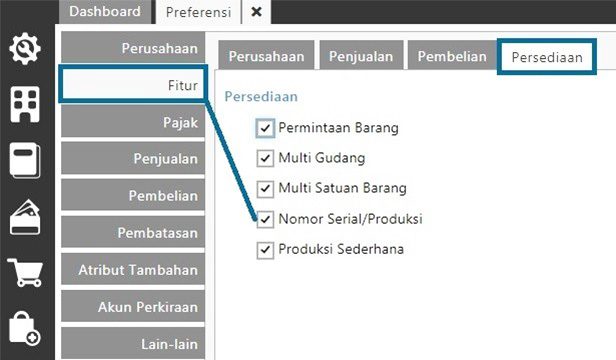
2. Setelah itu, pastikan bahwa informasi ‘Nomor Seri/Produksi Barang harus diisi saat transaksi’ yang terdapat pada menu Preferensi | Pembatasan tidak dalam kondisi dicentang.
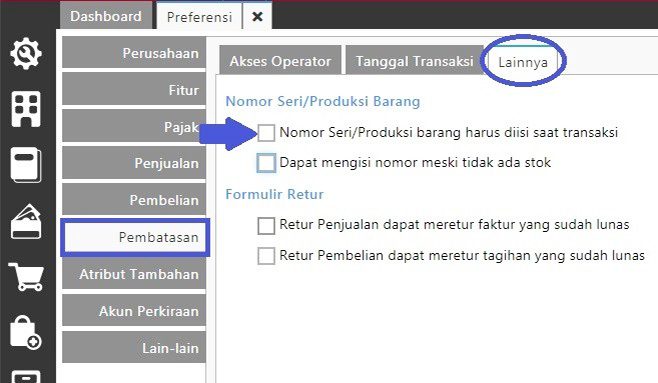
3. Setelah itu, lakukan penginputan transaksi atas barang dengan nomor seri/produksi, misalnya Faktur Pembelian, namun tidak melakukan pengisian Nomor Seri/Produk atas barang tersebut.
4. Masuk ke menu Persediaan | Pengisian Nomor Seri. Kemudian pilih Tipe dan Nomor Transaksi yang terdapat Barang yang belum diisikan nomor seri/produksi-nya.
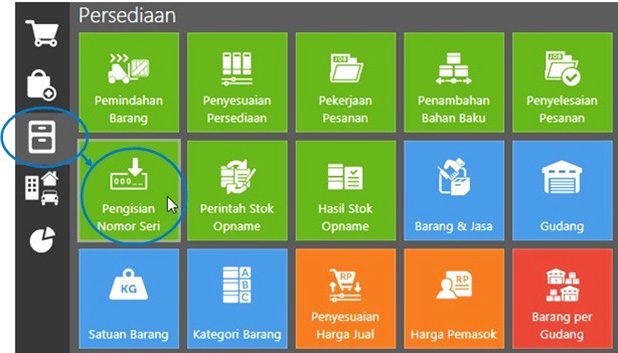
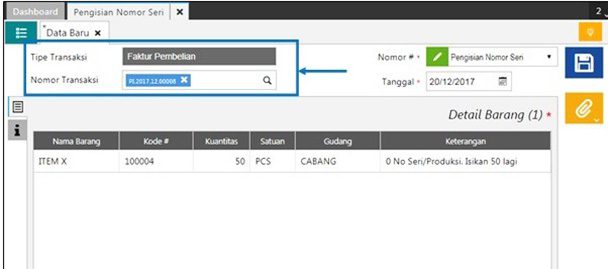
5. Nama barang yang belum diisikan nomor seri/produksinya akan diinformasikan pada kolom Keterangan dengan ‘0 No seri/Produksi. Isikan … lagi seperti gambar dibawah ini.
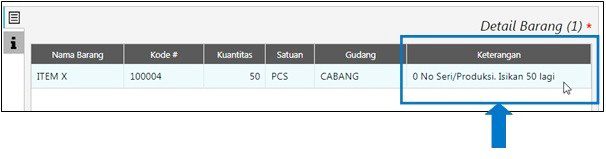
6. Selanjutnya Klik nama barang yang belum diisikan nomor seri/produksinya untuk mengisikan nomor seri/produksi-nya. Kemudian akan ditampilkan box untuk pengisian nomor seri/produksi barang yang Anda pilih.
7. Pengisian nomor seri/produksi bisa Anda lakukan secara manual atau dengan mengimpor dari file excel.
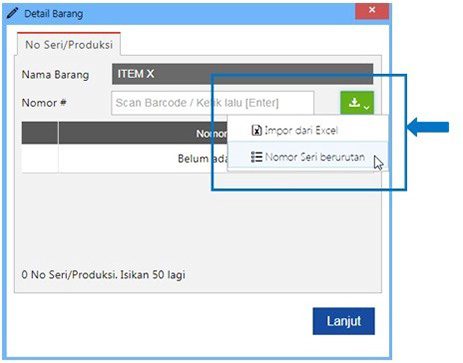
8. Setelah nomor seri/produksi diinput kemudian simpan transaksi yang telah Anda buat.
Mudah bukan caranya? Jika Anda ingin mempelajari fitur-fitur Accurate Online secara lebih lengkap, Anda juga dapat mengikuti Training Accurate dari kami. Jasa Training Accurate dari Szeto Accurate telah dipercaya melayani lebih dari 5000 perusahaan di berbagai industri. Jadi tunggu apa lagi? daftar sekarang juga!

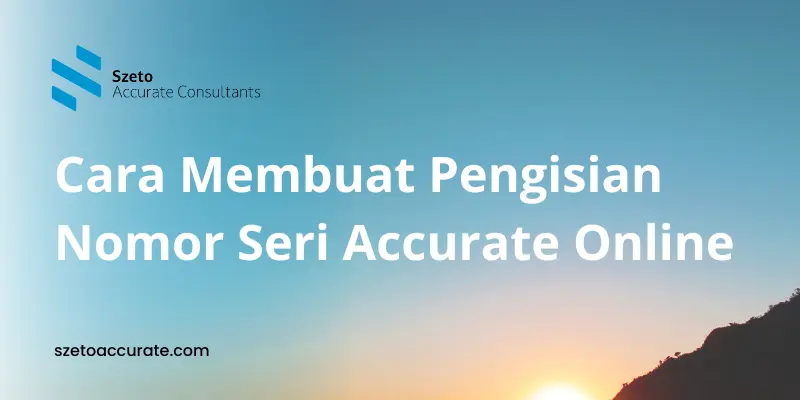


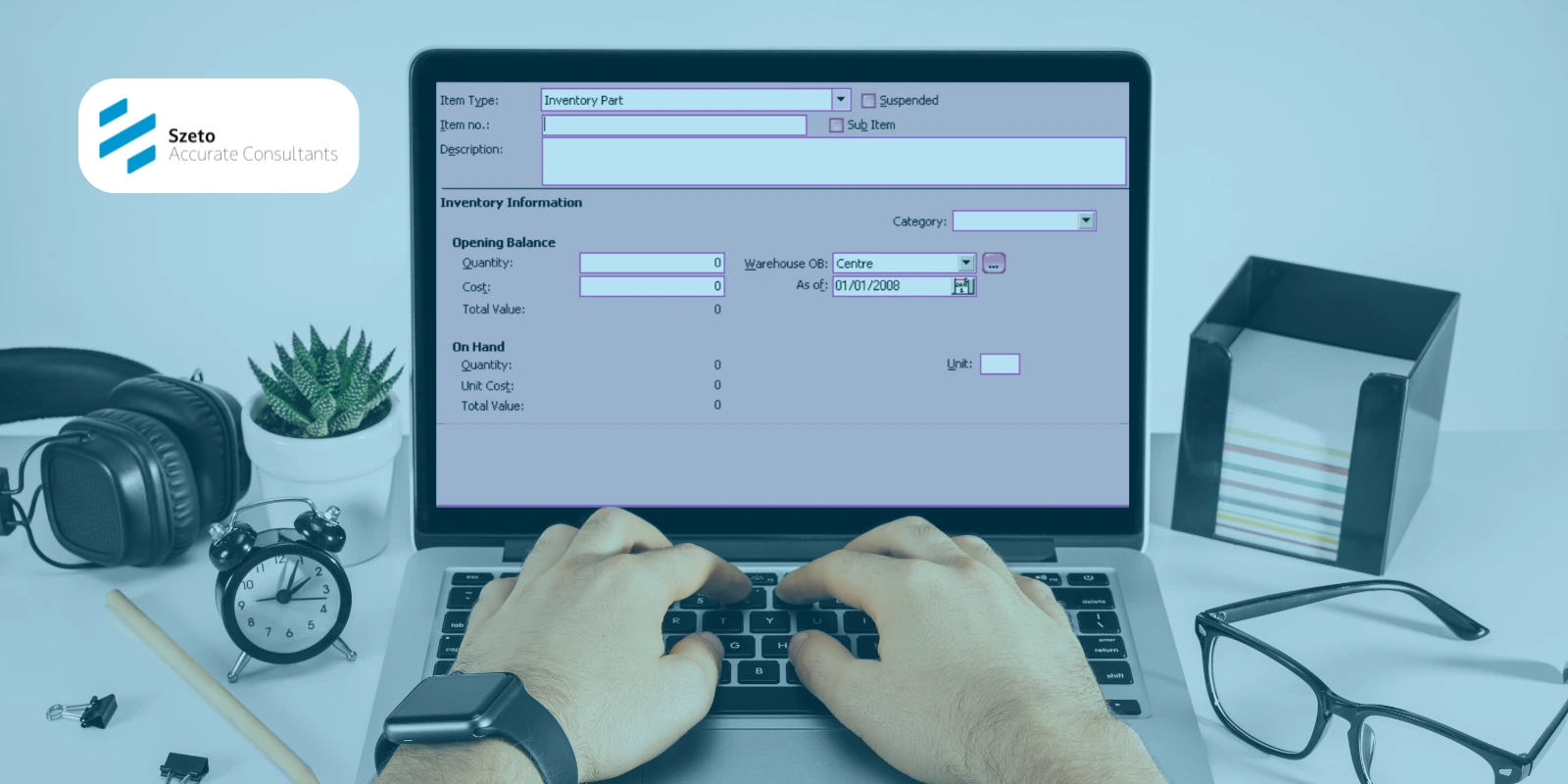
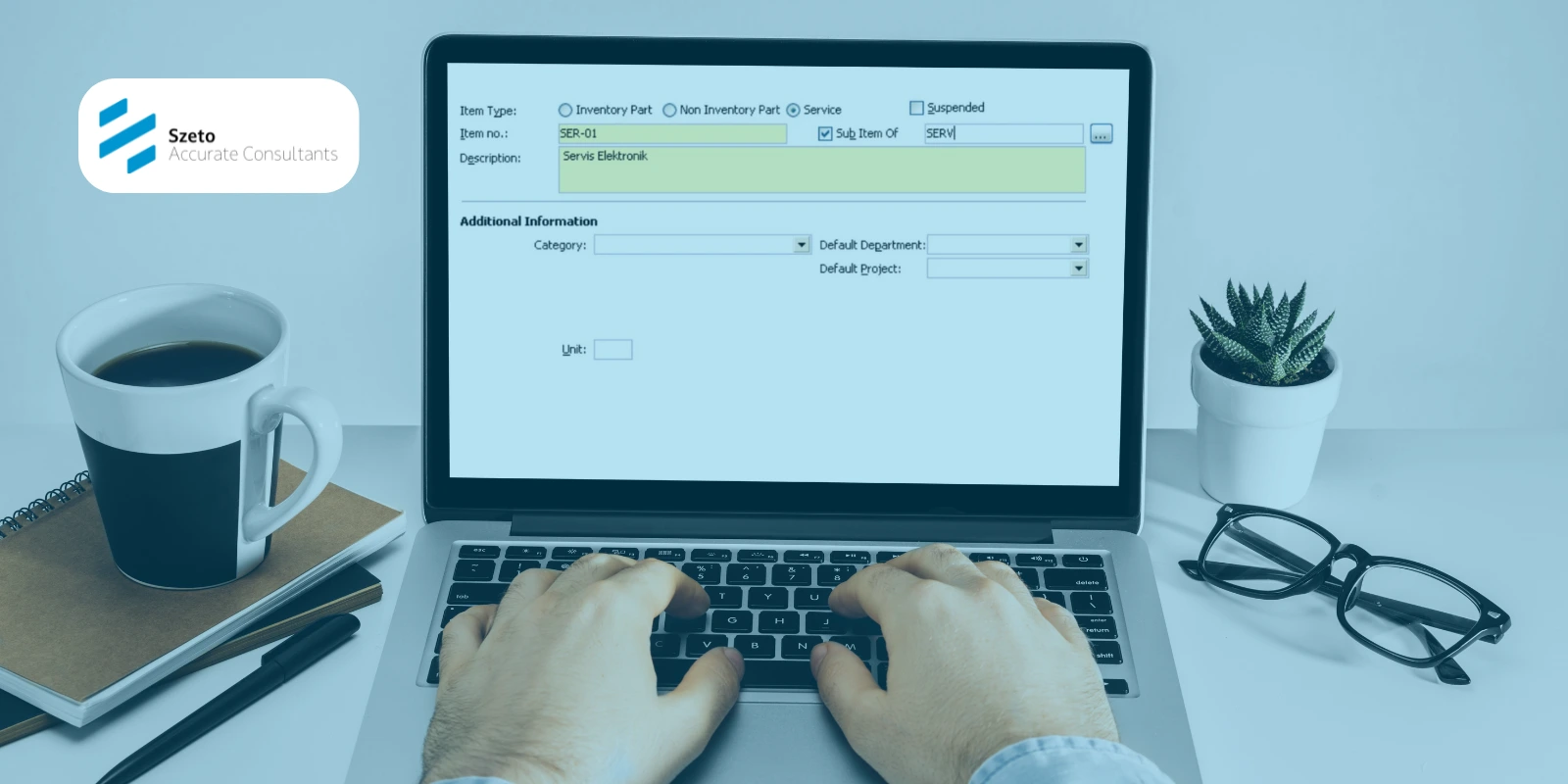

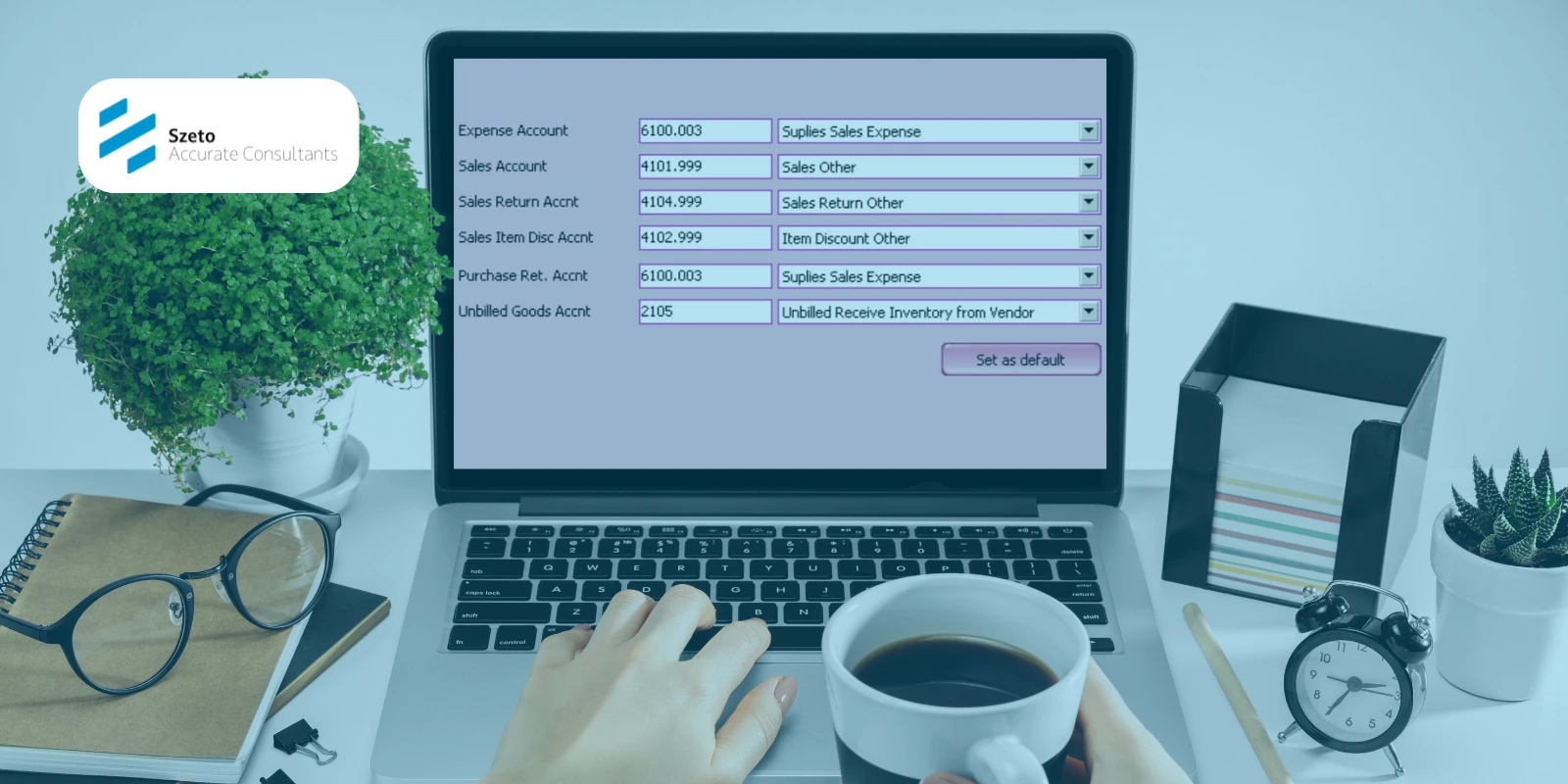
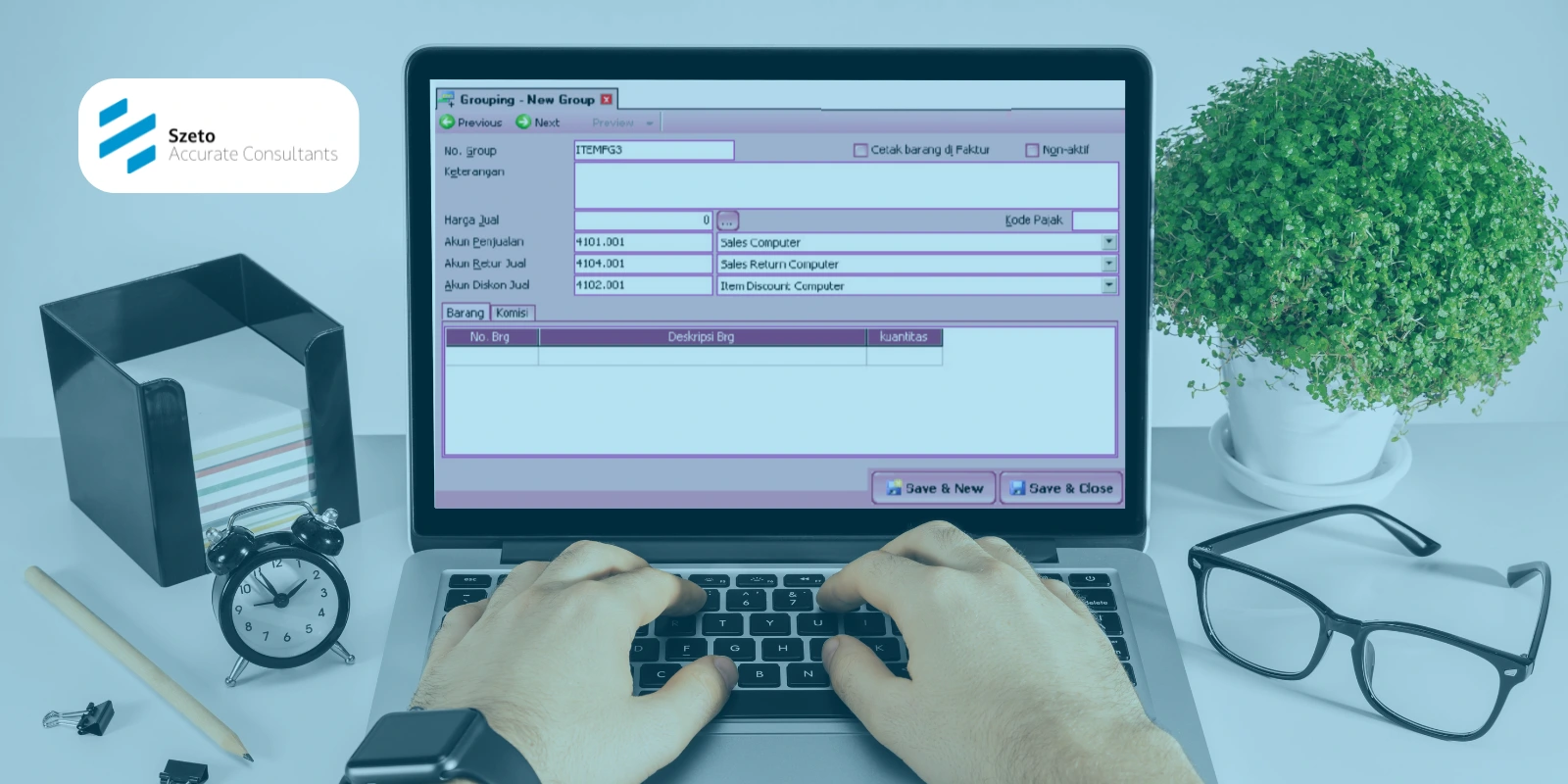
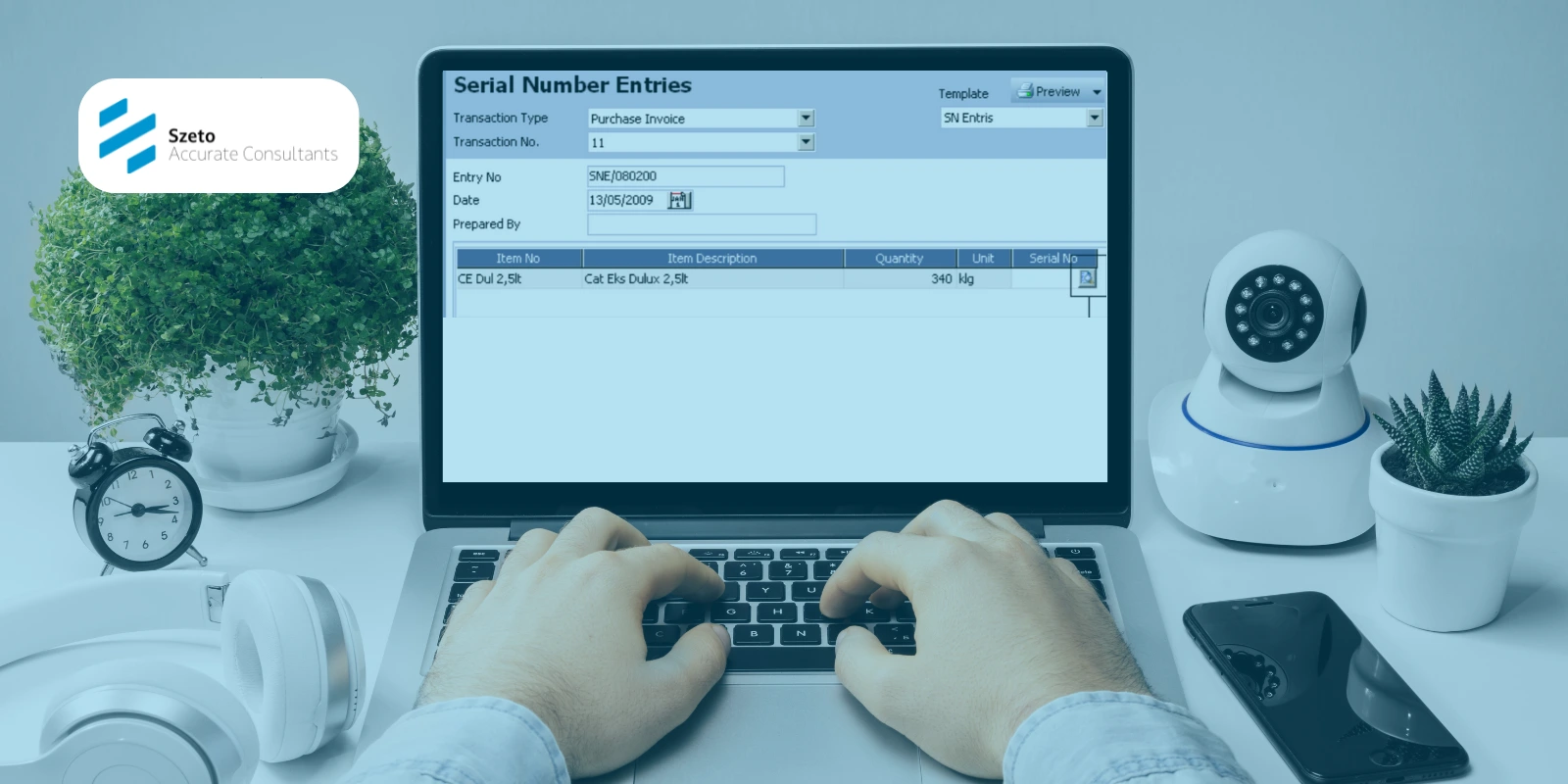
![Penyesuaian Persediaan [Inventory Adjustment] di Accurate](https://www.szetoaccurate.com/wp-content/uploads/Penyesuaian-Persediaan-Inventory-Adjustment-di-Accurate-5.webp)
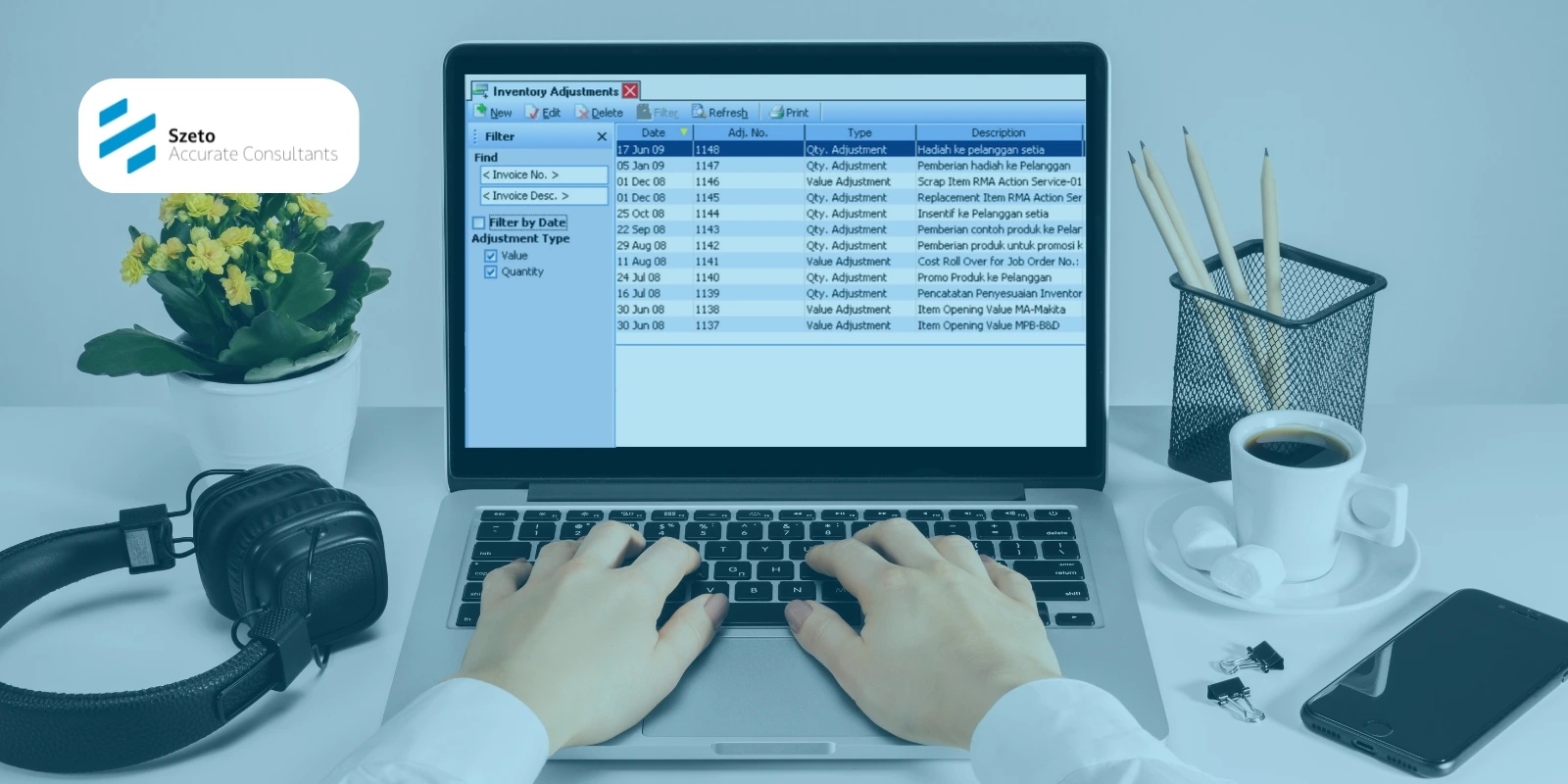
![Fitur Pemindahan Barang [Item Transfer] pada Accurate](https://www.szetoaccurate.com/wp-content/uploads/Fitur-Pemindahan-Barang-Item-Transfer-pada-Accurate-5.webp)
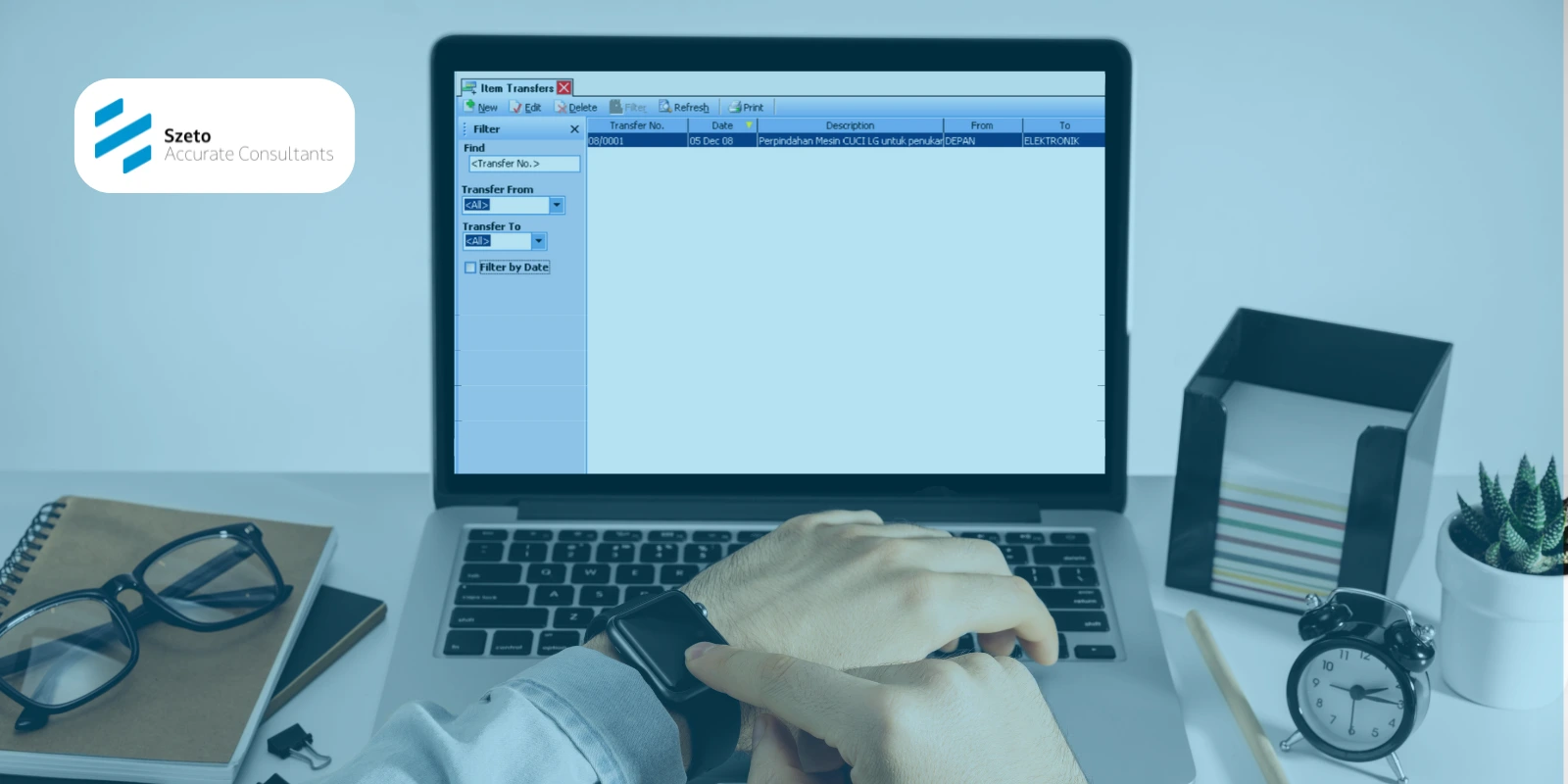
![Fitur Set Harga Penjualan [Set Selling Price] di Accurate](https://www.szetoaccurate.com/wp-content/uploads/Fitur-Set-Harga-Penjualan-Set-Selling-Price-di-Accurate-5.webp)